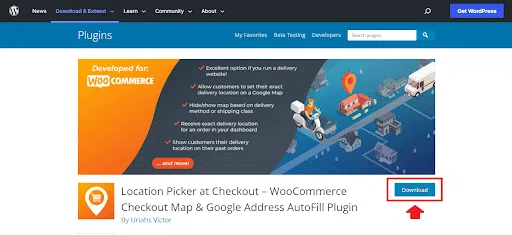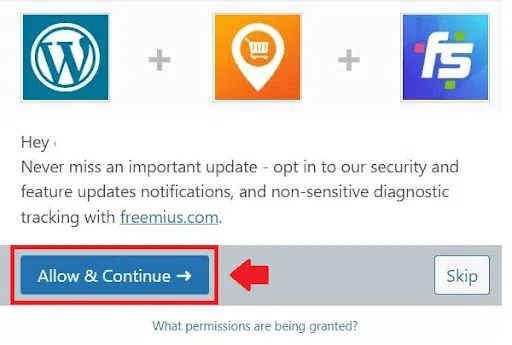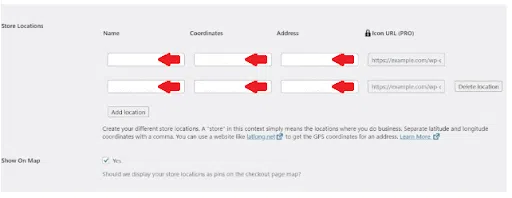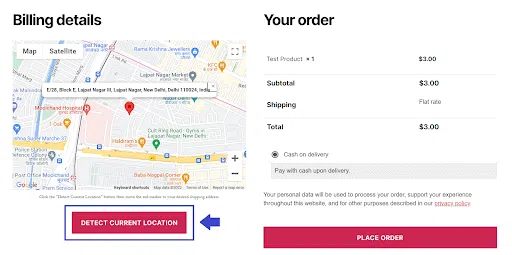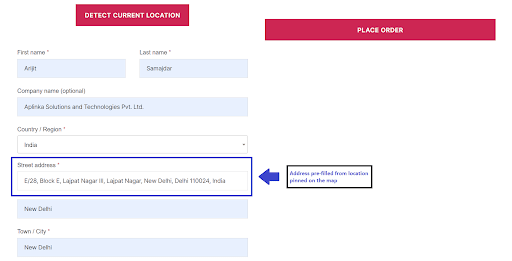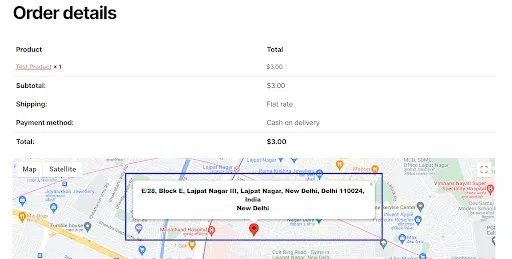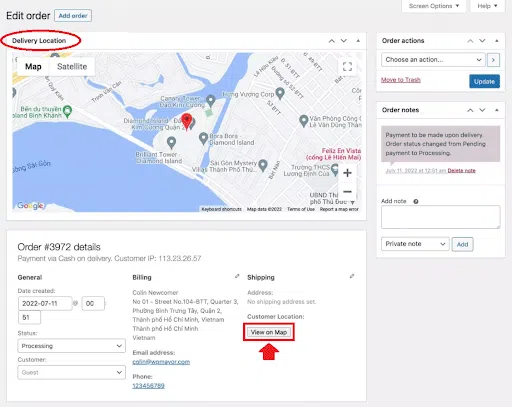LPAC 插件评论 2022 – 是最好的 WordPress 交付和取件插件吗?
已发表: 2022-11-23您拥有 WooCommerce 商店吗?
您是否正在寻找一个可靠的插件来在结账时选择位置?
如果是,那么您一定已经在网上搜索过相同的内容并遇到了几个声称最擅长执行此任务的插件。 然而,只有一些插件可以完美地达到目的。
如果您对尝试哪一个感到困惑,那么您正在阅读正确的帖子,因为今天我们将带您全面回顾一个为 WooCommerce 店主提供的流行的位置选择器插件,称为结账时的位置选择器 (LPAC)。
目录
关于 LPAC
Location Picker at Checkout (LPAC)是一个高级 WordPress 插件,您可以使用它为客户提供更好的控制和灵活性来取货和送货。 这是一个有效的插件,专为 WooCommerce 用户创建,让店主能够让他们的客户准确指定他们想要接收产品的位置,从而为他们的 WooCommerce 商店提供更大的灵活性。
这个插件为拥有在合理地理区域内为消费者提供服务的送货人员的企业创造了奇迹。
您可以使用 LPAC 做什么?
借助 WooCommerce 的 LPAC,店主可以让他们的消费者准确指定他们想要接收产品的位置,从而为他们的 WooCommerce 商店提供更大的灵活性。 通过联系、发送电子邮件或向消费者发送消息,店主可以获得更精确的位置信息,而无需向他们询问说明或位置数据。 因此,它非常适合各种行业,包括:
- 网上杂货店——送货司机不能浪费时间寻找放置易腐烂货物的最佳地点。
- 咖啡馆和餐厅——了解消费者的具体位置有助于快速、热地送餐,从而改善口味。
- 出租车服务——客户指定他们希望司机接他们的出租车或叫车服务的地图图钉位置。
WooCommerce 的 LPAC 插件
LPAC 适用于任何为客户提供送货或取货选项的网站。 取货网站是私人出租车网站,送货网站是在线餐厅。 客户可以使用插件添加到 WooCommerce 结帐页面的 Google 地图来选择他们喜欢的位置。
作为替代方案,插件可以配置为在结帐页面加载时自动检测客户的位置,并让他们进行任何修改。
结帐地图插件
客户可以利用此插件添加到 WooCommerce 结帐页面的 Google 地图来选择他们的送货或取货位置。
帐单和送货地址的自动填充插件
LPAC 是 WooCommerce 插件的功能齐全的自动完成地址和位置选择器,可用作结帐地址自动填充。 它可以提取准确的地址信息,同时通过使用从 Google 地图或 Google Places API 收集的数据自动填写 WooCommerce 结帐字段来节省用户输入时间。
通过绘图插件运输区域
借助 LPAC for WooCommerce 附带的 PREMIUM Shipping Zones by Drawing 功能,店主可以创建自己的运输区域。 可以为绘制的运输区域指定名称、成本和背景颜色。 为了让客户看到运送到各个地区的费用,在结账页面上显示谷歌地图上的运送地区也是可行的。
如果在结帐过程中客户所在的位置在某个配送区域内,则为该配送区域确定的价格将自动设置为客户的运费。
您可以根据需要自由创建任意数量的运输区域和运输区域。 一旦消费者位于这些定义的区域内,LPAC 将自动设置运输方式的成本。
按距离计算的运费插件
LPAC 是一个功能强大的 WooCommerce 结帐位置选择器插件,它还使您能够根据客户离您所在位置的距离来计算客户订单的运费。 设定每公里或英里的价格,然后将其余的交给 LPAC。
您可以配置 LPAC,以便客户只有在他们的地理位置在您选择的运输半径内时才能下订单。
商店插件的运费
客户可以通过为您的每个零售地点设置价格来选择他们希望从中收到订单的商店地点。 根据选择的商店位置,运费会发生变化。
送餐和餐厅插件
LPAC 非常适合发送客户已下订单的在线餐馆或送餐服务。 如果您的公司有很多分店,您还可以建立多个店铺位置,让客户在结账时可以选择!
皮卡插件
WooCommerce (LPAC) Checkout 的位置选择器是您网站的一个很好的插件,如果您经营一个网站,客户可以在其中选择他们的取件位置。
自动填写结帐地址插件
该插件的主要目标是让用户可以使用地图选择精确的位置。 店主可以在结账时使用 WooCommerce 的位置选择器,在结账地址字段上启用 Places to autocomplete 功能。
当用户写下他们的地址时,此功能会显示地址预测。 当消费者从下拉菜单中选择所需地址时,其余结帐字段也可能会自动填写。 Google 地址自动填充是此功能的另一个名称。
保存的地址插件
让客户可以选择将几个不同的地址保存到他们的帐户中,以便在提交订单时使用。 可能从多个地方向您的企业下订单的客户会发现此功能很有用。
客户可以使用此功能选择任何之前记住的地址,包括“工作”、“家”、“祖母家”等,以防他们在下订单时并不总是在之前使用的地址。 把它想象成一个 WooCommerce 地址簿。
自定义运输区域插件
使用 LPAC 的专业版可以在 Google 地图上绘制您自己的运输区域。 如果消费者不适合这些自定义送货区之一,您也可以阻止他们结账。 这些区域每个都有自己的运费。
送货区插件
LPAC 有许多工具可以让您精确控制分发给谁以及您要收取多少费用。 其中包含“按距离计算的成本”、“按地区计算的成本”、“按商店距离计算的成本”、“按商店计算的成本”和“最大运输距离”等选项。
使用 LPAC 优化客户交付
LPAC 被认为是为客户优化交付的最佳 WooCommerce 插件之一,而且操作极其简单。 让我们看看它是如何完成的。
1) 下载并安装 LPAC 插件
您首先需要从 WordPress 插件目录下载 LPAC 插件。 该插件可免费下载,并允许我们完成此过程中需要执行的大部分工作。
要从桌面安装插件,请先下载它。 然后您需要导航到 WordPress 仪表板中的插件部分,然后单击“添加新插件”。
- 选择加入重要更新
接下来,系统将提示您在激活后接受关键的安全和功能升级。 当插件的开发人员进行修改时,这样做将保证您始终使用插件的最佳版本。
- 获取您的 Google 地图 API 密钥
推荐的下一个步骤是转到 Google 地图平台并使用您的常规 Google 帐户登录,因为您需要一个 Google 地图 API 密钥才能在结账时使用位置选择器执行任何操作。 如果您从未使用过 Google Maps Platform,则必须在获得 API 密钥之前完成一个简短的入职程序。
Google Maps Platform 上的入职程序很简单。 如果您还没有完成,那么您可以按照我们的 Google Maps Platform 入职指南进行操作,并在几分钟内完成。
接下来……
2) 设置地图选项
要使此插件正常工作,请确保选中位于 Google Maps API 密钥输入区域正上方的“已启用”复选框。 您可以在下面配置一些地图行为参数; 要注意的两个是:
在结账页面加载时检测客户位置:当消费者到达启用此选项的结账页面时,结账时的位置选择器将自动尝试确定他们的位置。 最初拒绝让您的站点找到他们的客户将收到一条通知,要求他们启用它并描述它如何使他们受益。
强制使用地图:建议使用此设置,因为它可以保证您始终从客户那里获得位置。 如果消费者不这样做,则要求消费者在地图上选择他们的位置的验证通知将出现在结帐页面上。

设置商店位置
如果您从多个地点管理您的业务,商店位置选项将非常方便。 这有助于您向消费者展示您的商店所在位置,并允许您将每个位置添加到地图中,以便他们可以从离他们最近的商店订购。
LPAC 的附加功能
LPAC 是同类插件中最先进、功能最丰富的插件之一。 借助 LPAC 的强大功能,您还可以做更多的事情。
- 设置地图的默认坐标。 例如,您可以将地图配置为显示您的城镇、城市,甚至是您营业地点周围的街区。
- 消除用户选择地址时自动生成的 Plus 代码。 地址旁边的加号代码是谷歌地图生成的一串数字。 建议关闭此功能,因为它可能会使客户感到困惑。
- 在订单确认电子邮件、过去的订单和订单接收页面中显示客户选择的位置。
- 选择应在何处显示地图,例如送货地址区域、客户订单接收页面、客户过去的订单页面或客户和管理员订单电子邮件。
- 店主可以使用“可见性规则”指示 LPAC 选择何时显示地图。
- 从您的商店订单创建一个 CSV 文件,其中包含指向客户位置的链接。
- 要使地图更符合您网站的设计,请更改颜色、样式、高度和宽度。
该插件如何工作?
现在您已经知道如何在安装插件后进行基本设置,现在让我们快速了解一下该插件如何为客户和店主等服务。
对于客户:
只需单击一下按钮,插件就可以自动找到它们。 然后他们可以使用地图进行任何必要的调整。 此外,用户可以保存多个地址,如果他们是常客,这是有利的。
对于店主:
当您可以在仪表板的地图上查看交付位置时,可以更轻松地准确交付物品。 根据客户所在的位置,您还可以选择更改价格。
结账时的位置设置
客户在结账时会看到一个检测当前位置的按钮。 此外,您可以根据特定条件选择显示或隐藏它。
客户点击按钮后,您的企业将立即确定客户的准确位置,并将结果显示在地图上。 他们最初会看到典型的浏览器请求定位服务。 无论您身在何处,该插件都可以准确检测您的位置。 如果需要,客户还可以在地图上四处移动图钉以微调他们的位置。
之后,根据客户在地图上的选择,插件还可以使用 Google Maps API 自动填写客户的送货地址和/或账单地址。 您还可以打开地址自动完成功能,这会在客户键入时推荐附近的地址,从而帮助他们选择正确的位置。
此外,如果您更喜欢只使用地址自动完成功能,则可以完全隐藏地图。 要使用地址自动完成功能,您还可以在街道地址字段中输入地址。
完成结帐后
该插件还包括允许客户和店主在客户完成订单时简单地查看位置的功能。 在确认订单的页面以及“我的帐户”部分,客户可以查看送货地点的地图。
客户还可以选择保存多个地址,以帮助他们在未来节省时间,例如“家庭”和“工作”地址。
商店管理员如何管理位置?
商店管理员还将在订单管理区域看到地图,以及一个按钮,让他们可以打开一个专用地图窗口,其中包含准确的图钉位置。 您还可以使用二维码、按钮或链接在面向管理员或面向客户的电子邮件中包含指向地图位置的链接。
以下是该插件提供的其他一些值得注意的功能:
- 根据客户所在区域或距离修改送货成本的选项。
- 限制地址自动完成选项的选项。 例如,您可以将自动完成建议限制为来自您所在城市的建议。
- 谷歌地图图形和标记图标是完全可定制的。
计划与定价
LPAC 不包括试用版,但可以通过在此处启动演示来测试所有 PRO 功能。 目前,LPAC 提供三种高级套餐,即单站点、五 (5) 个站点和无限站点。 从名称中可以明显看出,这些计划已根据编号进行了区分。 他们可以支持的网站。 有关这些平底锅、定价和功能的更多详细信息,请访问 LPAC 的定价部分。
无论您选择购买哪个计划,您都可以使用该插件的所有免费和付费功能。 您选择的计划将决定您可以安装和激活许可证的网站/域的数量。 跟踪每个计划涵盖的地点数量。 如果需要,您也可以随时将当前的许可证升级到下一层。
高级计划中包含的功能
- 个性化的 Google 地图布局
- 个人标记图标
- 出口订单地点
- 在地图上绘制订单以查看您的订单来自何处并确定收到最多订单的位置。
- 客户保存的多个地址
- 按地区划分的运费
- 按距离计算的运输成本
- 按商店位置划分的运费
- 按离店距离的运费
- 多店距离定价:以客户选择的原产地店为基准,按距离计算费用。
- 基于运输区的地图,显示/隐藏直到达到最小购物车数量,隐藏地图。
- 当达到最大购物车总数时,隐藏地图。
- 进一步的地图可见性指南
- 地点自动完成功能只能在某些国家/地区使用。
- 和更多
退款政策
处理退款时,其支付系统使用的支付网关(Stripe 和 Paypal)不会报销网关费用。 这意味着如果您的初始全额付款得到报销,LPAC 支付系统将出现亏损。 因此,退款减去已支付的网关费用(通常为几美元)。
另外,阅读:
- 最佳 WordPress 播客插件
- 最佳 WordPress 内容储物柜插件
- 使用 WordPress 插件构建在线课程指南
结论:2022 年 LPAC 审查
总而言之,如果您正在寻找一个可行的选项来在客户结帐期间顺利管理您的位置选择任务,那么 LPAC是分类最多的插件之一,如果您进入电子商务或在线销售业务场景,这是处理的一个重要方面。
如果您想了解有关此工具的更多信息,可以访问 LPAC 官方网站或在 WordPress 插件目录中探索该插件。